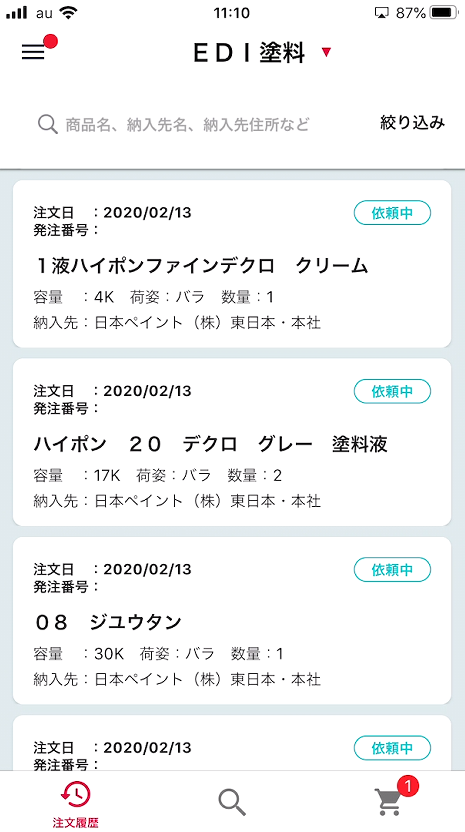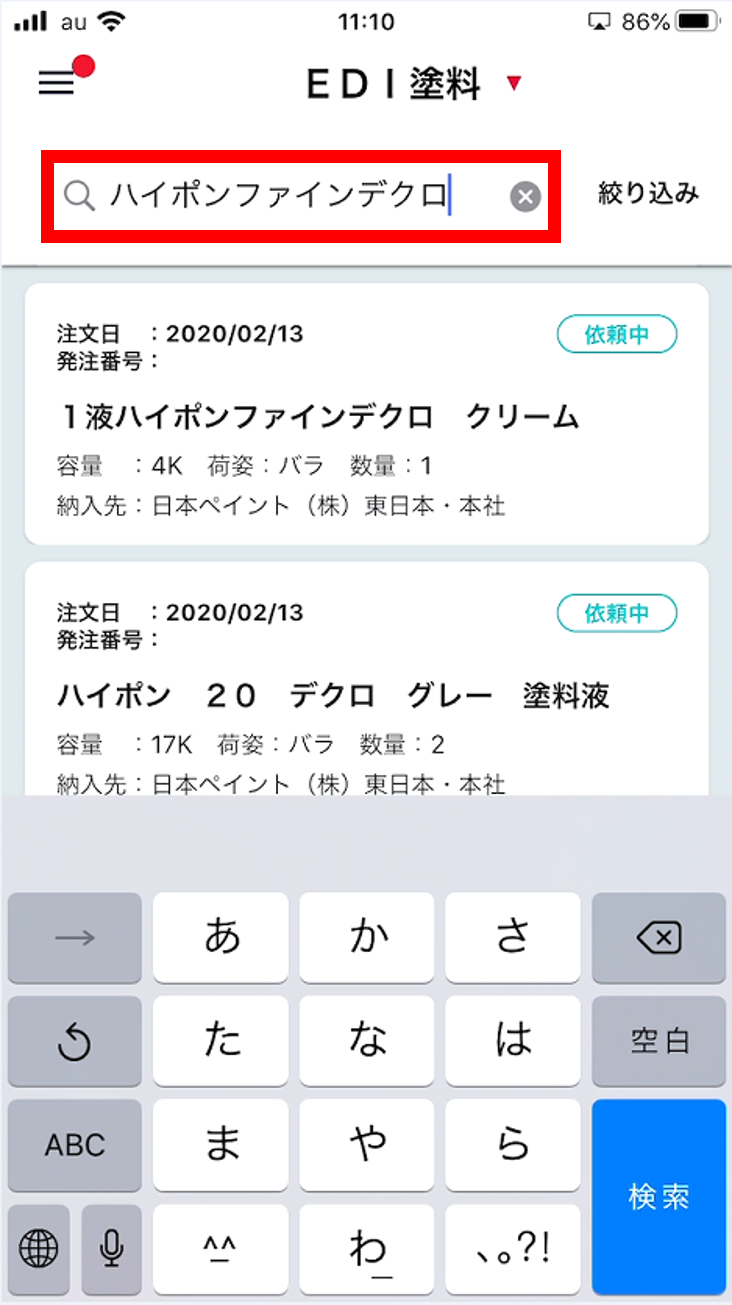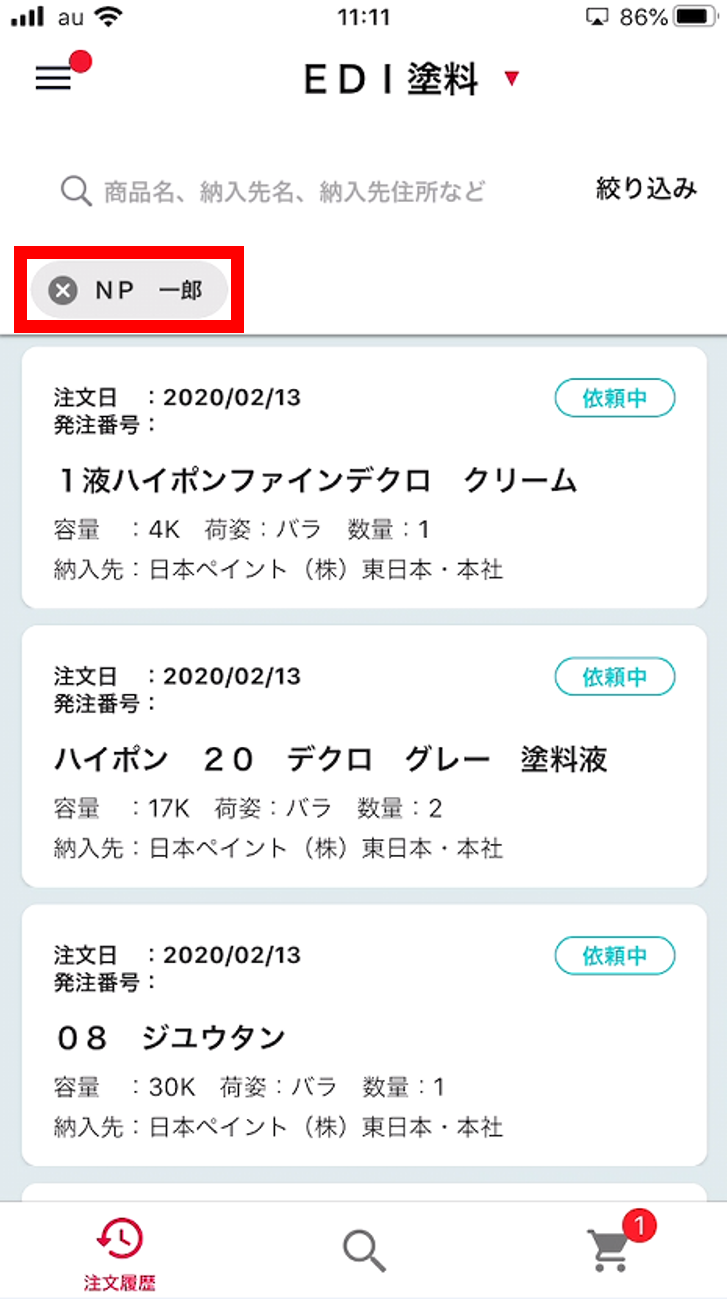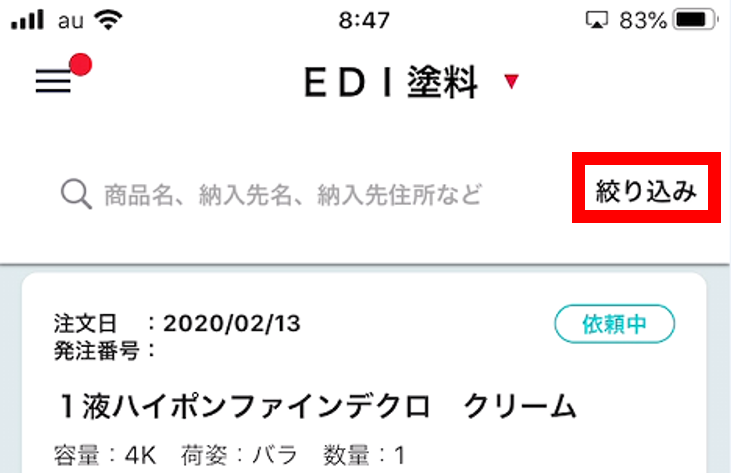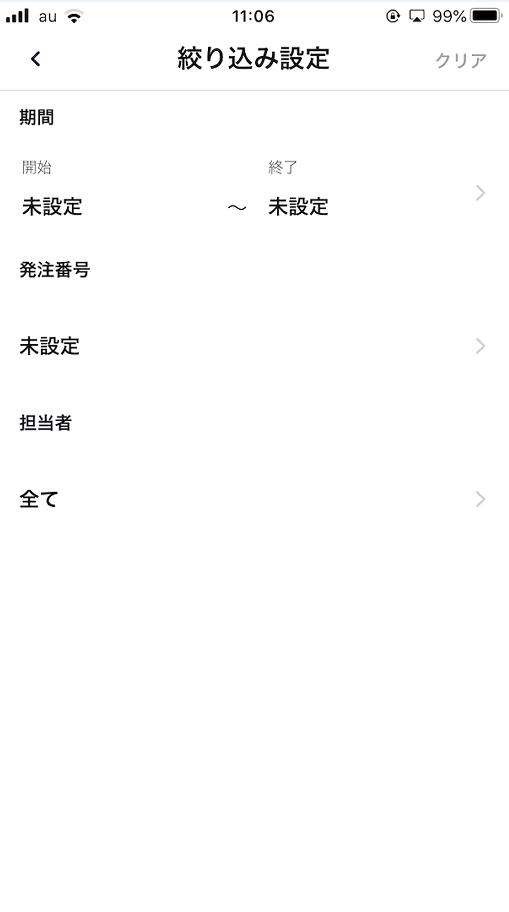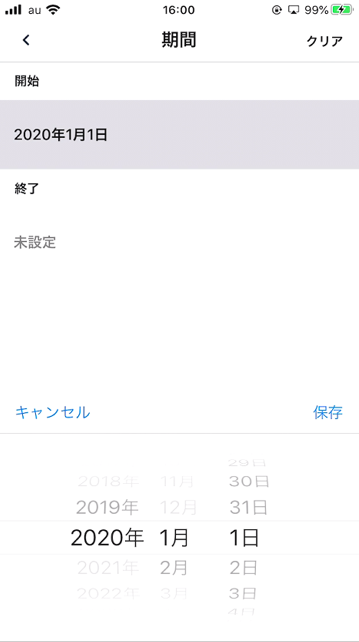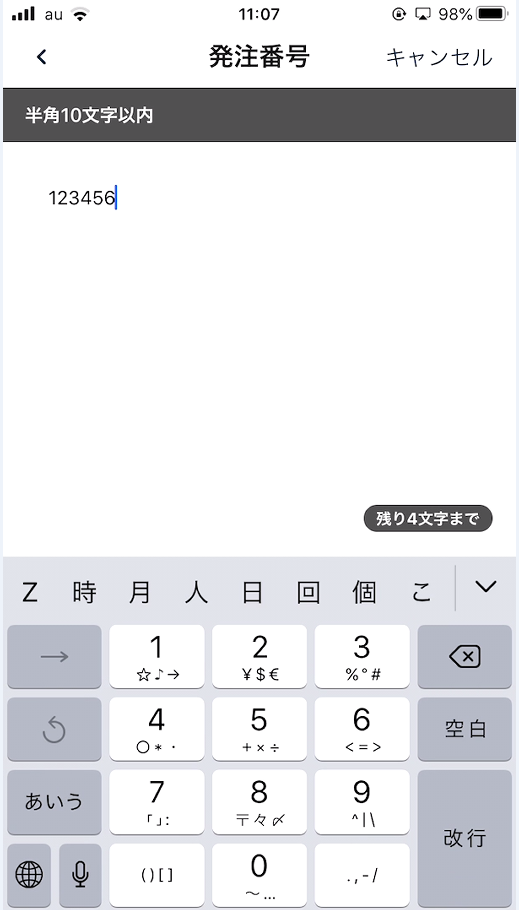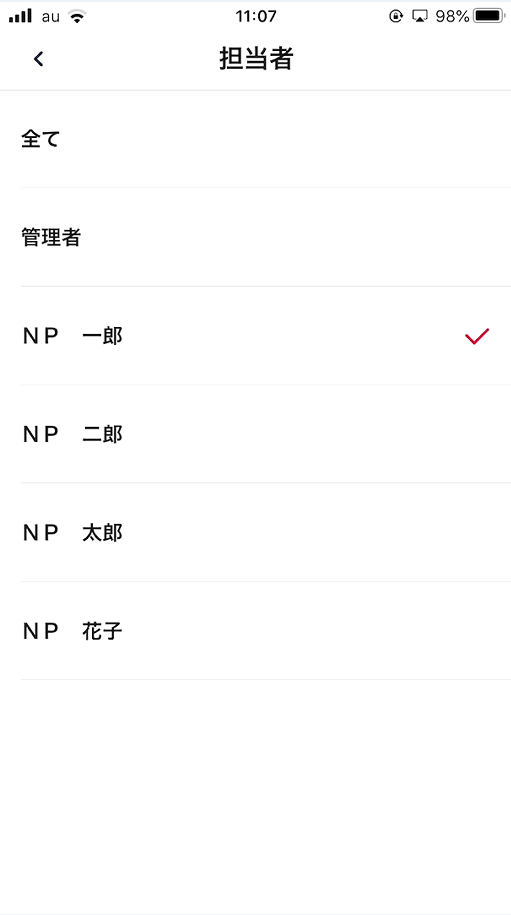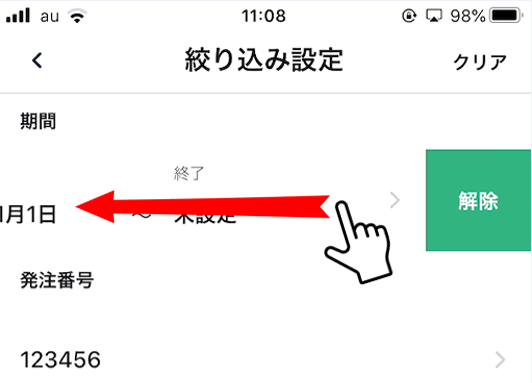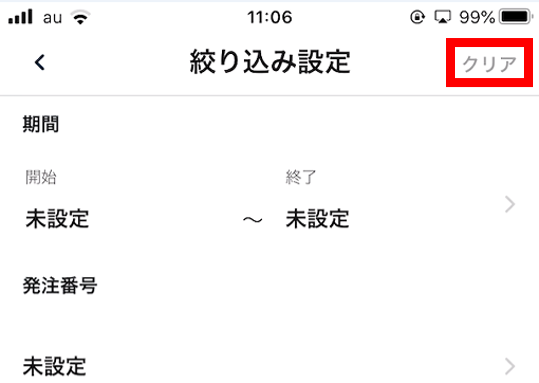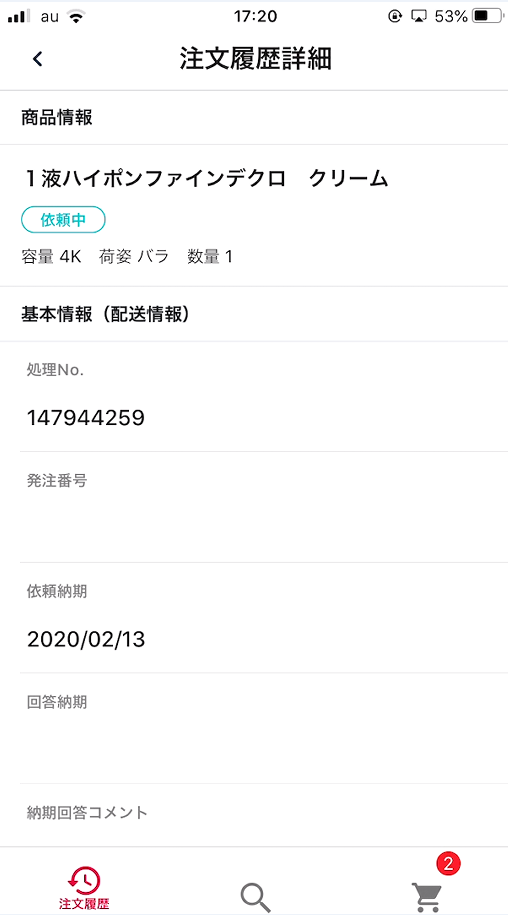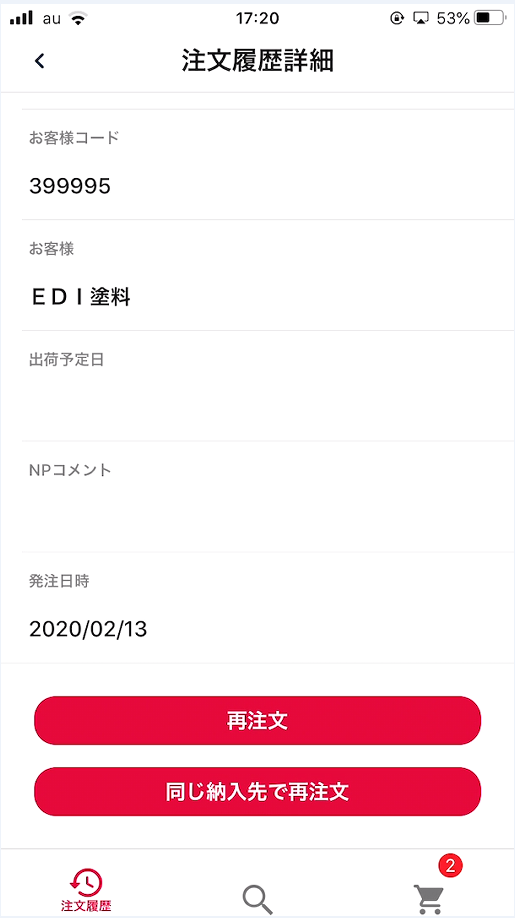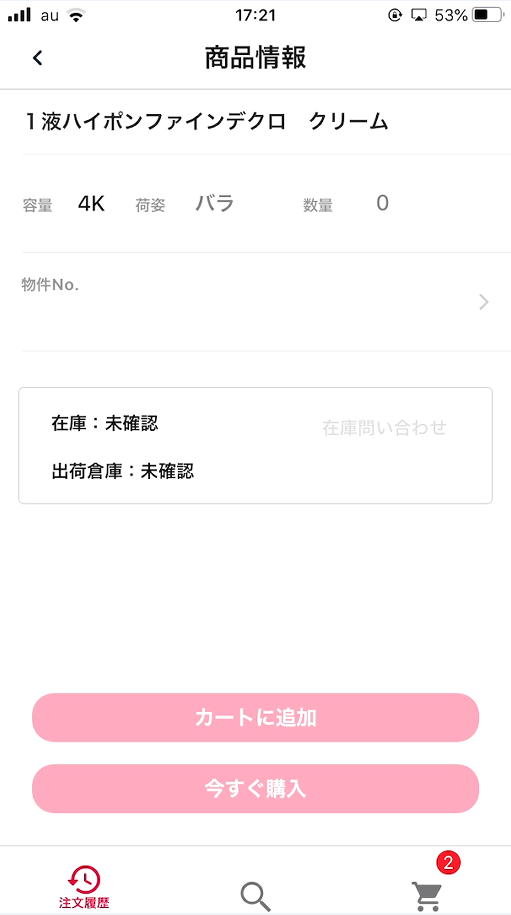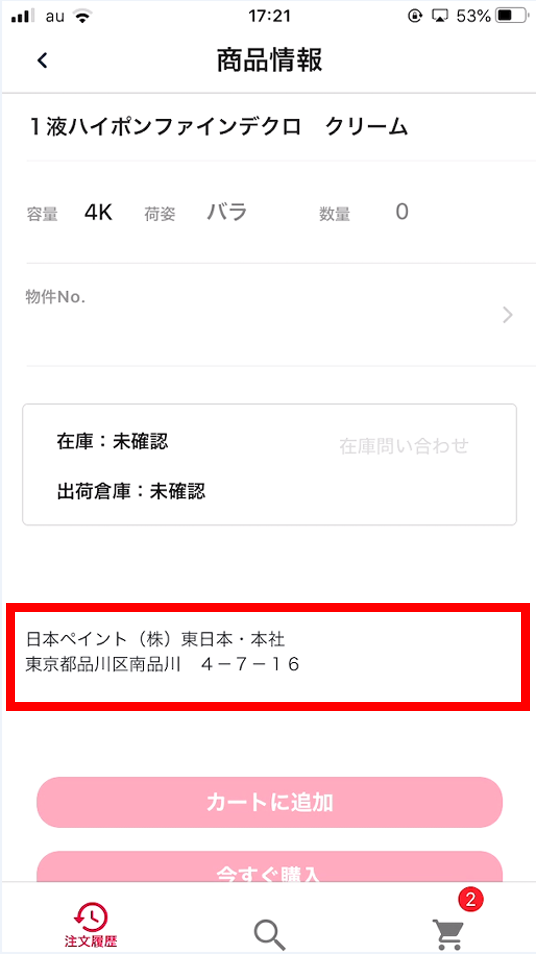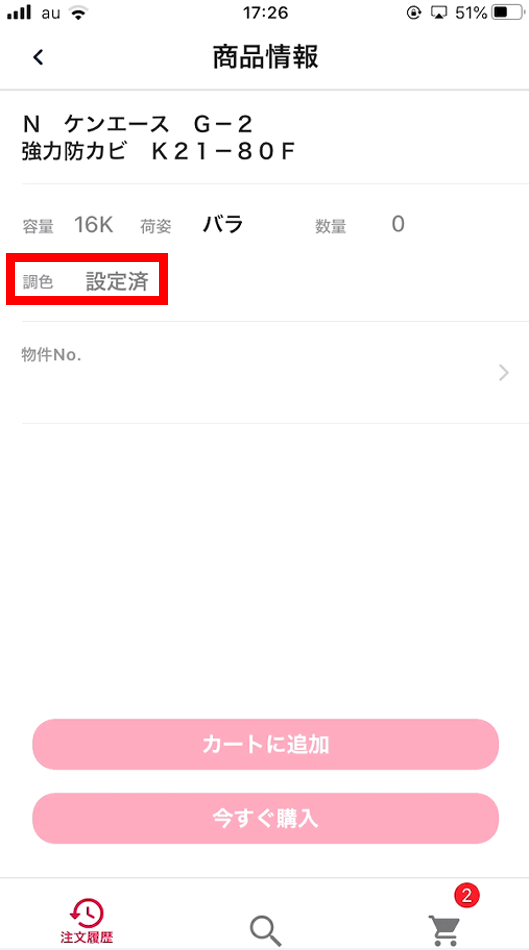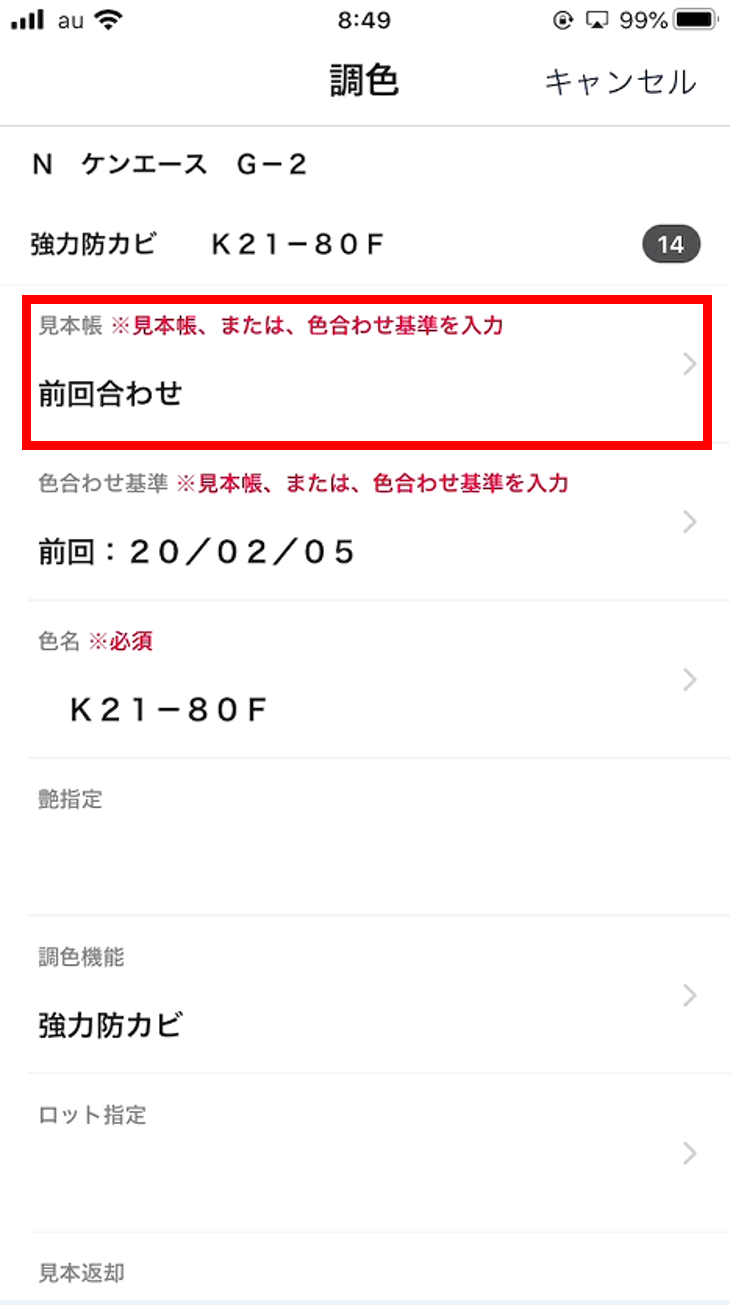2.1.1. 注文履歴¶
注文確定した注文内容は注文履歴画面でご確認いただけます。
画面下部の左のアイコン「注文履歴」をタップしてください。選択されている口座の注文履歴が一覧表示されます。
キーワードで検索ができます。
検索できる項目は以下のとおりです。
<検索できる項目>
商品名・容量・納入先名称・納入先住所・納品書記載事項・担当者名
絞り込み条件 をセットしている場合は、履歴の上にセットした条件が表示されます。
解除したい場合は、各条件の左にある「×」をタップしてください。
2.1.1.1. 絞り込み条件¶
注文履歴を任意の項目で絞り込んで表示することができます。 検索フィールドの右にあるアイコンからセットできます。
<絞り込みできる条件>
セットできる条件は期間・発注番号・担当者の3つです。
検索条件がセットできたら、画面左上の「<」をタップして注文履歴を確認してください。
- 【期間】
- 検索したい注文日を範囲で指定してください。開始日または終了日の一方のみ指定した場合は、もう一方にも同じ日付がセットされます。
- 【発注番号】
- 注文時に お客さま がセットした発注番号を入力してください。
- 【担当者】
- 指定したい注文担当者をタップしてください。
絞り込み条件の解除¶
絞り込み条件の解除方法には、以下の2つがあります。
- 特定条件のみ解除する
- 解除したい絞り込み条件を左にスワイプしてください。解除ボタンが表示されますのでタップしてください。
- すべての条件をまとめて解除する
- 画面右上の「クリア」(またはゴミ箱マーク)をタップしてください。
注意
注文履歴の検索結果は、注文いただいた商品単位で一覧表示されます。
一回のご注文で複数の商品を注文いただいた場合でも、検索条件によっては表示されないことがありますのでご注意ください。
2.1.1.2. 注文履歴詳細¶
注文履歴をタップすると注文履歴詳細画面に移ります。
ここでは、納入先、調色、出荷予定日などの注文状況を確認することができます。
この画面から同じ商品を 再注文 することもできます。
2.1.1.3. 再注文¶
過去に注文いただいた商品を再注文したい場合は、「注文履歴詳細」画面下部のボタンから再注文することができます。
再注文の方法は 2 通りあります。
1. 再注文¶
再注文したい場合は「再注文」ボタンをタップしてください。
商品情報 画面に選択した注文履歴の商品情報がセットされます。
あとで注文確定したい場合は「カートに追加」ボタン、すぐに注文したい場合は「今すぐ購入」ボタンをタップしてください。
納入先は 納入先情報 画面で入力してください。
2. 同じ納入先で再注文¶
同じ納入先で再注文したい場合は「同じ納入先で再注文」ボタンをタップしてください。
セットされる納入先情報は商品情報画面の下部に表示されますのでご確認ください。
「カートに追加」ボタンで情報が保存されます。すぐに注文したい場合は「今すぐ購入」ボタンをタップしてください。
重要
<調色品の再注文(前回合わせ)>
調色品を注文履歴から再注文する場合、前回合わせで注文となります。
※ 「出荷済」 の注文履歴からの再注文に限ります。
前回合わせで注文する場合、調色情報は「設定済」となります。
「設定済」をタップするとセットされた調色情報が確認できます。
この機能の先頭 へ戻る